Windows10提示应用程序并行配置错误如何解决
1、方法1:在电脑桌面中,鼠标右键左下角的开始,在弹出的列表中选择运行选项。
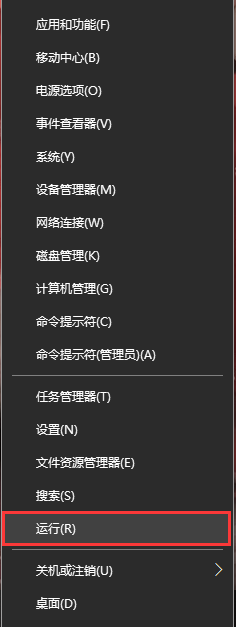
2、方法2:在键盘中一同按下快捷键“WIN + R”,打开运行。
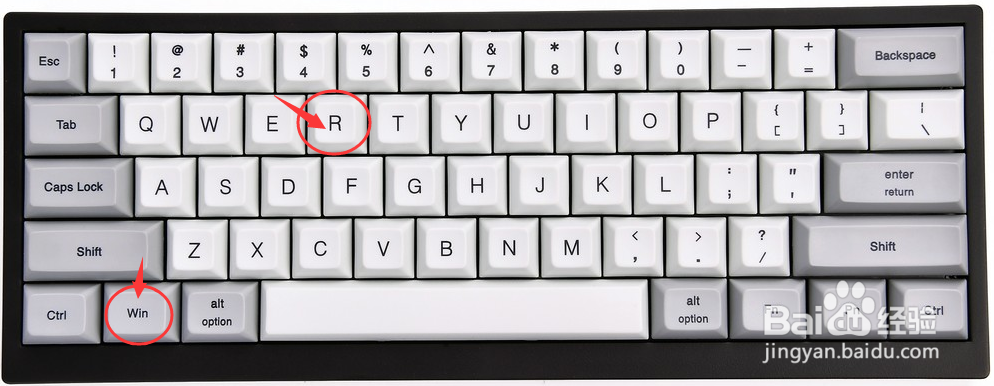
3、打开的运行界面如图,在运行可以输入对应的名称可以打开需要的程序或文件。
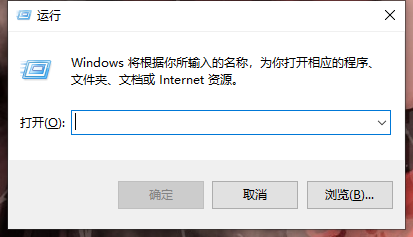
1、打开运行后,在运行搜索框输入“services.msc”,点击下方的确定按钮。

2、在服务界面中,找到“Windows Modules Installer”服务,选中并鼠标右键单击,在展开的列表中选择属性选项。

3、在 Windows Modules Installer 属性的界面框中,设置启动类型为手动,点击下方的确定按钮。

4、为保证修改的设置可以生效,返回电脑桌面中,鼠标左键点击左下角的开始,在弹出的列表中选择电源标志-重启选项。
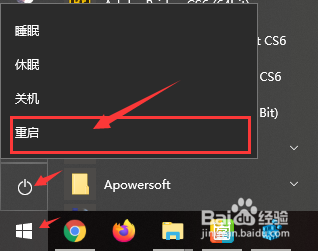
声明:本网站引用、摘录或转载内容仅供网站访问者交流或参考,不代表本站立场,如存在版权或非法内容,请联系站长删除,联系邮箱:site.kefu@qq.com。
阅读量:150
阅读量:183
阅读量:193
阅读量:104
阅读量:152